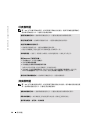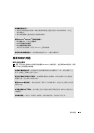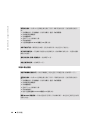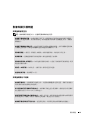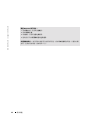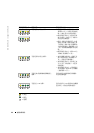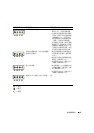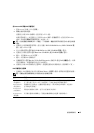46 進階故障排除
www.dell.com | support.dell.com
Dell 診斷程式
何時使用 Dell 診斷程式
如果您的電腦出現故障,請在與
Dell
公司聯絡以尋求技術援助之前,先執行第
25
頁上 「解
決問題」中的檢查程序,並執行
Dell
診斷程式。執行
Dell
診斷程式可以幫助您解決問題,而
無需與
Dell
公司聯絡。如果您確實需要與
Dell
公司聯絡,診斷程式的測試結果可以為
Dell
公
司的服務和支援人員提供重要資訊。
Dell
診斷程式可讓您:
•
對一個或所有裝置執行快速測試、廣泛測試或自訂測試
•
依據所遇到的問題徵兆來選擇測試程式
•
選擇執行測試的次數
•
顯示測試結果
•
偵測到錯誤時暫停測試
•
存取介紹測試程式和裝置的線上說明資訊
•
接收通知您測試是否已成功完成的狀態訊息
•
接收偵測到問題時的錯誤訊息
啟動 Dell 診斷程式
注意事項: 請僅將 Dell 診斷程式用來測試您的 Dell™ 電腦。在其他電腦上使用本程式會導致出
現錯誤訊息。
從硬碟機
(
請參閱第
46
頁
)
或
Dell Dimension ResourceCD
(
請參閱第
47
頁
)
啟動
Dell
診斷
程式。
從硬碟機啟動 Dell 診斷程式
1
關機並重新啟動電腦。
2
當螢幕上出現
DELL™
徽標時,請立即按
<F12>
鍵。
註: 如果您收到表明未找到診斷公用程式分割區的訊息,請依指示從 ResourceCD 執行 Dell 診斷
程式 ( 請參閱第 47 頁 )。
如果您等候過久,並且螢幕上已出現
Microsoft
®
Windows
®
徽標,請繼續等待,直至看
到
Windows
桌面。然後透過開始選單關閉電腦,並再試一次。
3
當螢幕上出現啟動裝置清單時,請反白顯示
Boot to Utility Partition (
啟動至公用程式分
割區
)
並按
<Enter>
鍵。
4
當螢幕上出現
Dell
診斷程式主選單時,請選擇您要執行的測試程式
(
請參閱第
47
頁
)
。